1. Como primer paso vamos a presionar la combinación de teclas Windows + r. Nos va a mostrar la siguiente ventana.

2. Escribimos cmd y pulsamos en aceptar
Nos muestra una ventana similar a la siguiente
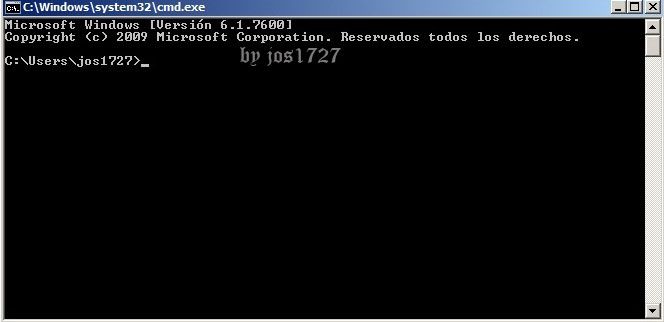
3. Vamos a escribir diskpart y presionamos enter
4. Aparece una ventana emergente, en que nos pide permiso, solo hacemos clic en sí.

Ahora tenemos una segunda ventana parecida al símbolo del sistema.
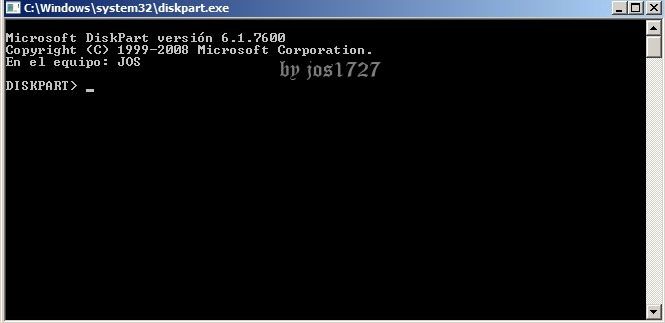
5. Vamos a escribir list disk y presionamos enter
Nos muestra una imagen como la siguiente.
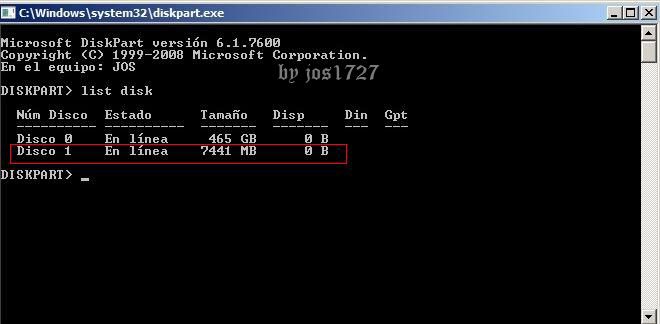
En este caso vemos el Disco 0 de 465 gb, que es mi disco duro y el disco 1 se refiere a mi usb de 8gb. Para que identifiquen cual es su usb solo fíjense en el tamaño, como el mio dice 7441 mb
En el siguiente paso el número depende de su computadora y puede variar, solo deben verificar correctamente su número con el comando del paso 5, porque pueden formatear su disco duro si no escriben el numero asignado a sus usb.
6. Escriben select disk 1 y presionan enter
![Como crear usb booteable desde el cmd [paso a paso] Como crear usb booteable desde el cmd [paso a paso]](https://i1071.photobucket.com/albums/u514/jos1727/cmd/08.jpg) Nos muestra la siguiente imagen después de seleccionar el disco 1
Nos muestra la siguiente imagen después de seleccionar el disco 1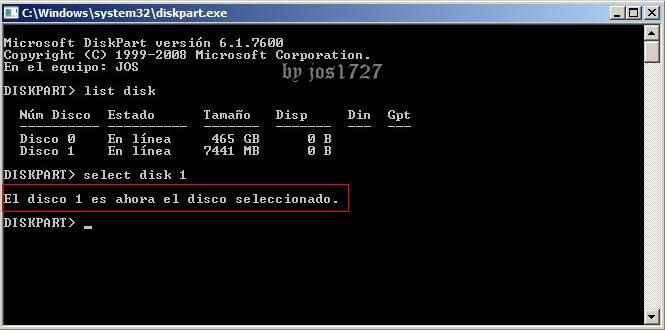
Nos indica que limpió el disco correctamente
 8. Ahora tecleamos create partition primary y presionamos enter
8. Ahora tecleamos create partition primary y presionamos enter Nos confirma que se creo la partición

9. Ahora escribimos active y presionamos enter
El resultado se muestra a continuación
 10. A continuación tecleamos format fs=ntfs y presionamos enter. Este proceso puede durar algunos minutos, les recomiendo que tengan paciencia
10. A continuación tecleamos format fs=ntfs y presionamos enter. Este proceso puede durar algunos minutos, les recomiendo que tengan paciencia Nos muestra el porcentaje en el que se encuentra
 Al finalizar nos muestra la siguiente ventana, que nos confirma que formateo correctamente
Al finalizar nos muestra la siguiente ventana, que nos confirma que formateo correctamente 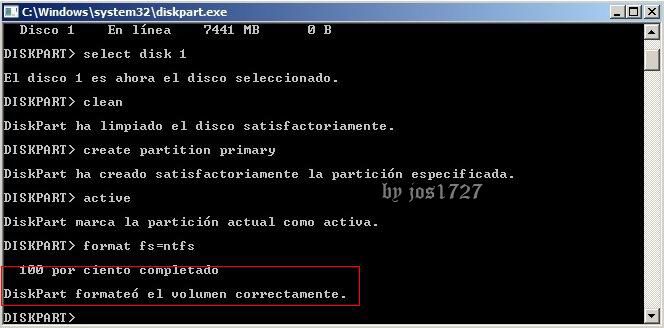 11. Ahora vamos a teclear el comando assign
11. Ahora vamos a teclear el comando assign Nos muestra un mensaje de confirmación
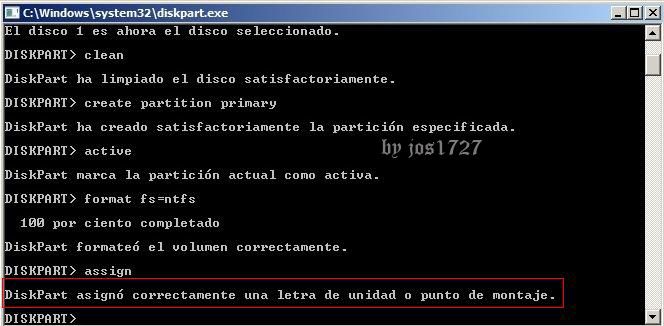
Solo tecleamos exit para salir
12. Abrimos Mi PC para verificar que letras tienen asignados el CD de instalación y el usb. En mi caso, mi CD de instalación es F: y mi usb es h:
![Como crear usb booteable desde el cmd [paso a paso] Como crear usb booteable desde el cmd [paso a paso]](https://i1071.photobucket.com/albums/u514/jos1727/cmd/22.jpg) 13. Después de ver las letras asignadas, vamos a teclear xcopy f:*.* /s/e/f h:/ y presionamos enter. El proceso para copiar puede durar algunos minutos, dependiendo del tamaño del sistema operativo.
13. Después de ver las letras asignadas, vamos a teclear xcopy f:*.* /s/e/f h:/ y presionamos enter. El proceso para copiar puede durar algunos minutos, dependiendo del tamaño del sistema operativo.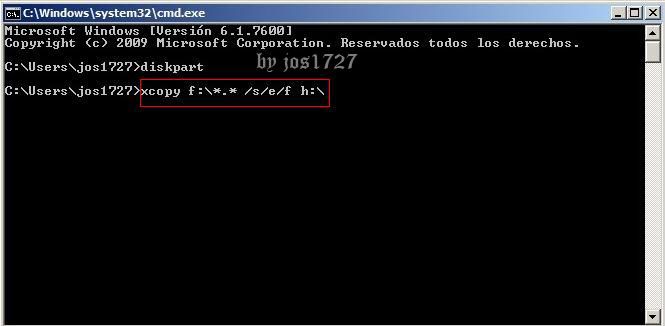 La letra f y h pueden cambiar dependiendo de su computadora. En este caso f se refiere a mi CD y h a mi usb.
La letra f y h pueden cambiar dependiendo de su computadora. En este caso f se refiere a mi CD y h a mi usb. Posteriormente se muestra una ventana que indica los archivos que se están copiando
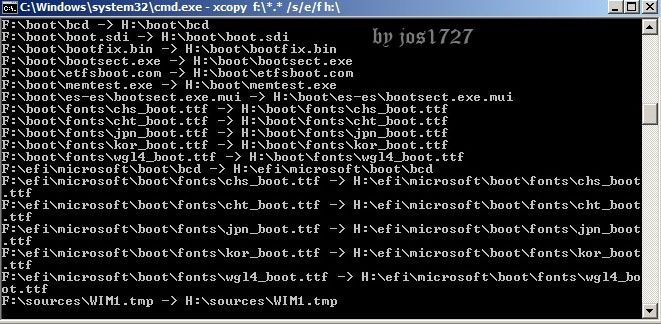 Al finalizar les manda un mensaje que los archivos se han copiado.
Al finalizar les manda un mensaje que los archivos se han copiado.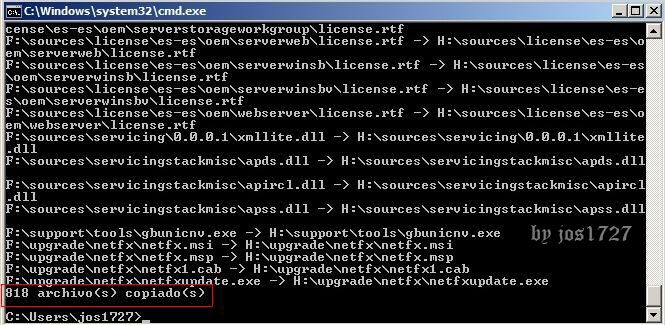
Si quieren pueden desconectar y volver a conectar su usb, como mi disco de instalación tiene un icono, verán que mi usb ya lo tiene.
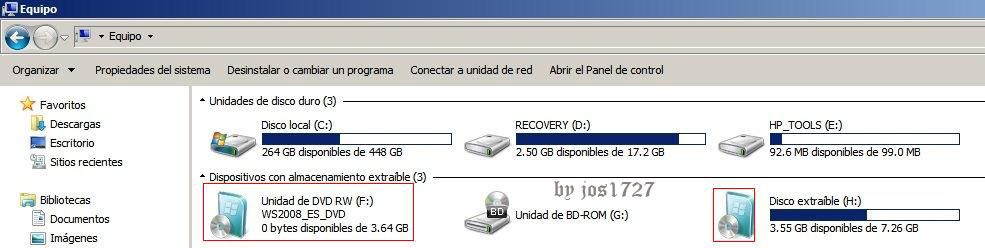
No hay comentarios:
Publicar un comentario